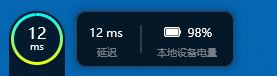您可在云电脑内查看云电脑的状态监控指标,包括CPU负载、网络延迟、帧率、窗口分辨率、画质、上行带宽、下行带宽、流量和协议类型。本文介绍连接云电脑后如何查看状态监控指标,以及这些指标的含义。
本文以Windows客户端V7.4.0版本为例。由于连接云电脑的客户端类型和版本不同,查看状态监控指标的方式和具体展示的参数存在差异,请以实际展示的信息为准。
操作步骤
打开状态监控栏:在云电脑内打开悬浮球,然后单击状态监控。
切换状态监控栏的显示模式:首次打开状态监控栏时,默认采用简约模式,展示的监控指标较少。在状态检测栏右侧单击图标,可切换至详细模式,展示全部监控指标;单击图标,可重新切换至简约模式。
关闭状态监控栏:在状态检测栏右侧单击图标。
指标说明
指标 | 说明 |
CPU负载 | 当前的CPU占用率,占用率越高,指标背景颜色就会越深,当变为红色时,说明CPU已经超负荷运行,建议暂停或关闭优先度较低的进程。 |
延迟 | 表示从云电脑端侧指令消息通过ASP通道到达云端,云端回应指令回到云电脑的全程时长。该指标影响云电脑内的操控流畅度。 说明 该指标与悬浮球内展示的延迟指标不同。悬浮球内展示的延迟指标表示客户端与无影网关之间的网络延迟,体现的是您本地网络连接的质量。
|
帧率 | 表示每秒连续出现在显示器上的帧数,帧数越高,画面越流畅,操作体验越佳。 您可以单击悬浮球,并选择来设置帧率。 说明 若您的管理员已在云电脑的关联策略中指定画面显示模式,则您无法自行设置帧率。详细信息,请参见画面偏好。 |
分辨率 | 表示云电脑当前的分辨率。 您可以单击悬浮球,并选择来设置分辨率。 |
画质 | 表示云电脑画面质量,画质越好,云电脑越清晰,对设备和网络的要求也越高。 您可以单击悬浮球,并选择来设置画质。 说明 若您的管理员已在云电脑的关联策略中指定画面显示模式,则您无法自行设置画质。详细信息,请参见画面偏好。 |
上行 | 上行带宽传输速率。 |
下行 | 下行带宽传输速率。 |
流量 | 记录此次连接云电脑后使用的总流量,下次连接云电脑时将重新计算。 |
协议类型 | 表示流类型和传输类型。
|